
Senast uppdaterad den
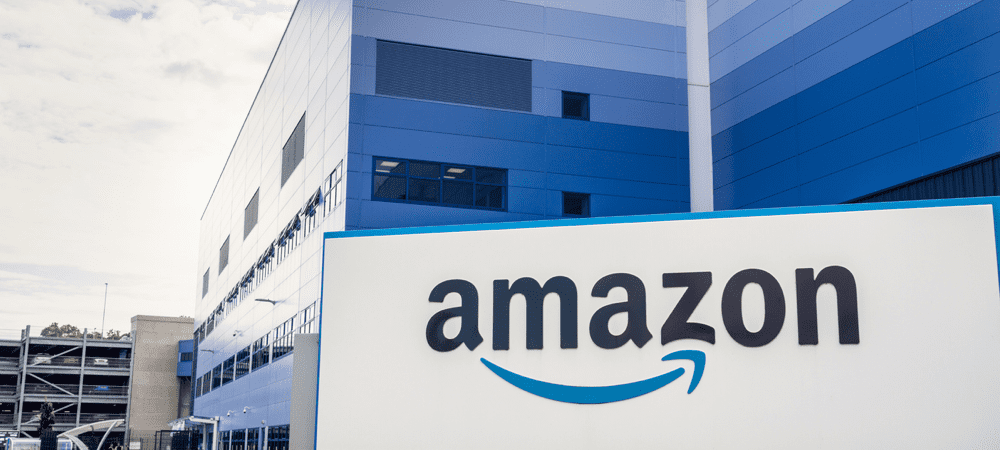
Vill du dölja några av dina Amazon-köp? Du kan arkivera Amazon-order för att dölja dem från ditt konto. Den här guiden visar dig hur.
Det är inte en bra idé att annonsera allt vi köper på Amazon till vänner eller familj.
Om du delar ett Amazon-konto kan det dock vara svårt att hålla köp hemliga. En snabb titt på vår köphistorik berättar en historia, men det kanske inte är en du vill dela med dig av.
Vill du komma runt det här problemet? Du kan lära dig hur man gör arkivera Amazon-ordrar. Detta kommer att dölja vissa köp från din huvudsakliga köphistorik (även om de fortfarande finns kvar på ditt konto).
Följ dessa steg för att arkivera beställningar på Amazon.
Hur man arkiverar Amazon-beställningar på en PC eller Mac
Det snabbaste sättet att arkivera en Amazon-beställning är att använda webbplatsen på en PC, Mac eller Chromebook. Du måste vara inloggad på ditt Amazon-konto för att göra detta.
För att arkivera Amazon-beställningar via webbplatsen:
- Öppna Amazon hemsida och logga in.
- Tryck Returer & beställningar uppe till höger.
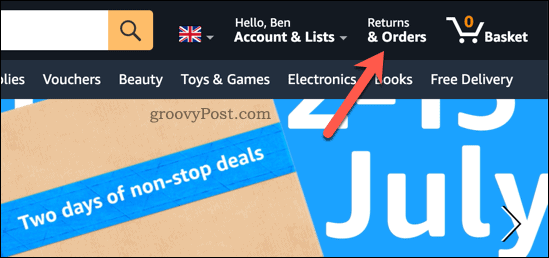
- Hitta din beställning i Order fliken – du kan använda sökfältet för att hitta den.
- För att arkivera beställningen, tryck Arkivbeställning under föremålet.
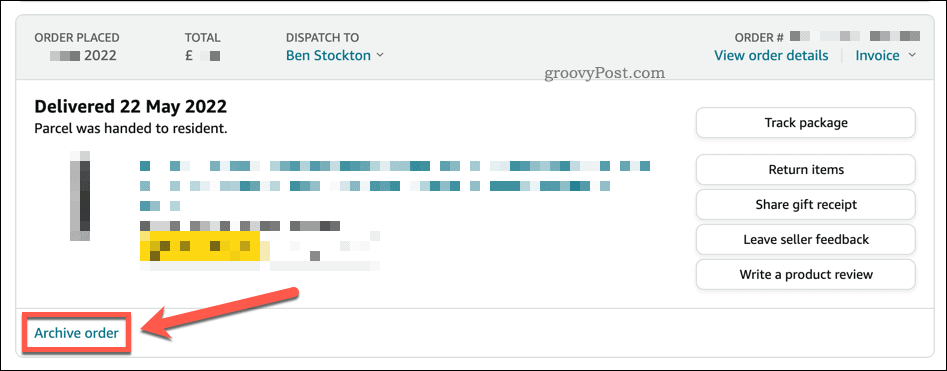
- Du kommer att bli ombedd att bekräfta ditt val, så tryck på Arkivbeställning att göra detta.
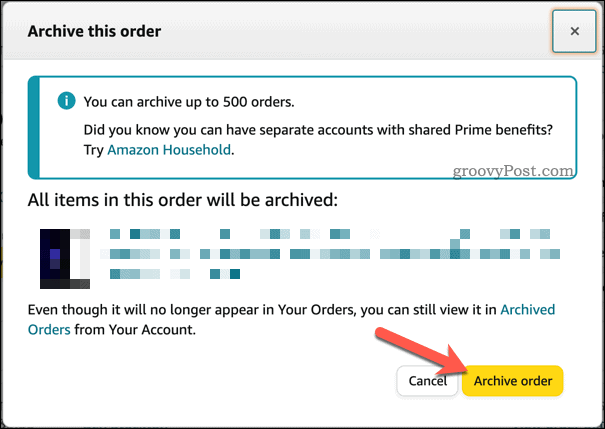
När du har arkiverat beställningen försvinner beställningen från din beställningslista. Du kan arkivera upp till 500 föremål från din Amazon-köphistorik.
Hur man arkiverar Amazon-beställningar på Android, iPhone eller iPad
Tyvärr kan du inte arkivera beställningar på Amazon med mobilappen på en Android-, iPhone- eller iPad-enhet.
Istället måste du använda din mobila webbläsare för att besöka Amazons webbplats och byta till din webbläsares skrivbordsläge. Detta kommer att göra det svårt att navigera, men du kommer att kunna arkivera objektet.
Dessa steg kan vara svåra att följa, beroende på din skärmstorlek. Om du har problem, följ stegen ovan och arkivera beställningar med Amazons webbplats på en PC, Mac eller Chromebook istället.
Så här arkiverar du Amazon-beställningar på Android-, iPhone- eller iPad-enheter:
- I din mobila webbläsare, besök Amazon hemsida och logga in.
- Tryck på ditt namn uppe till höger (bredvid korgikonen).
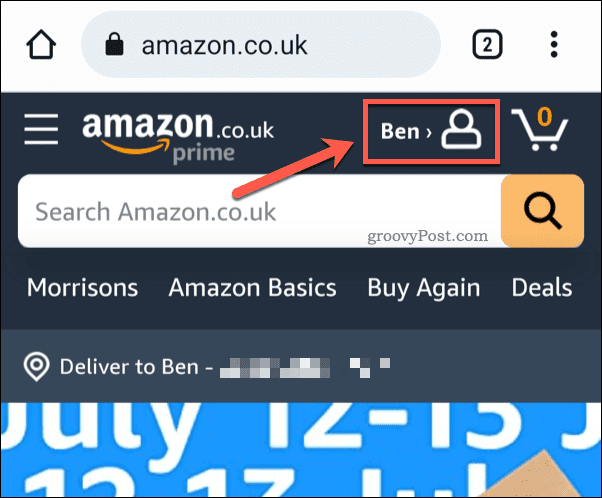
- I menyn trycker du på Se allt (bredvid Dina beställningar).
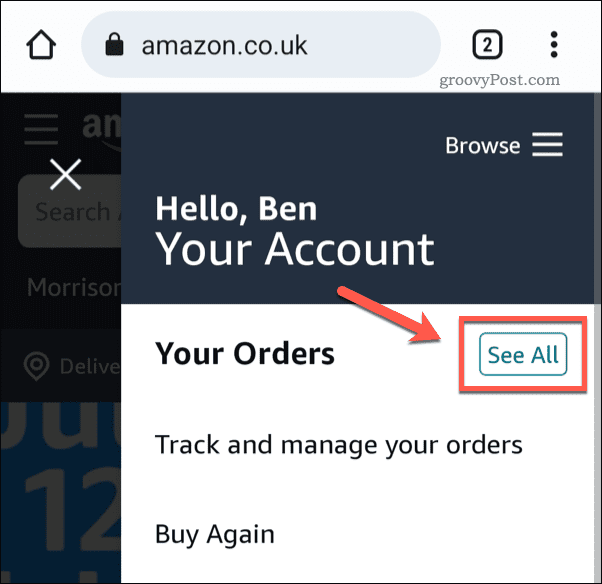
- Byt till din webbläsares skrivbordsläge. I Chrome trycker du på menyikon med tre punkter > Desktop-webbplats att göra detta.
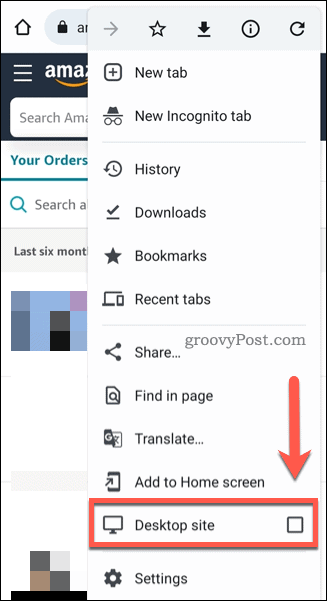
- Använd fingrarna för att ändra storlek på sidan för att göra objekten synliga.
- Bläddra försiktigt igenom och lokalisera beställningen som ska arkiveras.
- Tryck på under objektet Arkivbeställning.
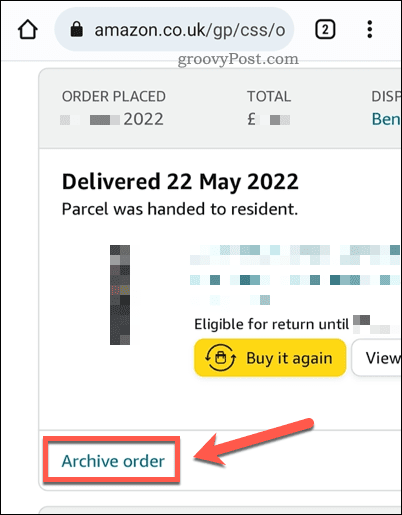
- Om du uppmanas att bekräfta ditt val genom att trycka på Arkivbeställning i popup-fönstret.
Alla ändringar du gör kommer att gälla för hela kontot. Om du arkiverar en Amazon-beställning med appen kommer den att förbli dold från din köphistorik när du visar din köphistorik på en PC.
Hur man visar arkiverade Amazon-beställningar
När du har arkiverat föremålen från din Amazon-köphistorik kommer de att visas i Arkiverade beställningar delen av ditt konto. Härifrån kan du se alla arkiverade beställningar. Du kan också återställa tidigare arkiverade till din huvudorderhistorik.
Du kan följa dessa steg på en PC, Mac, Chromebook eller på en mobil enhet med skrivbordsläge. Vi rekommenderar dock att du använder en PC, Mac eller Chromebook.
Så här visar du dina arkiverade Amazon-beställningar:
- Öppna Amazon hemsida och logga in.
- Tryck Returer & beställningar uppe till höger.
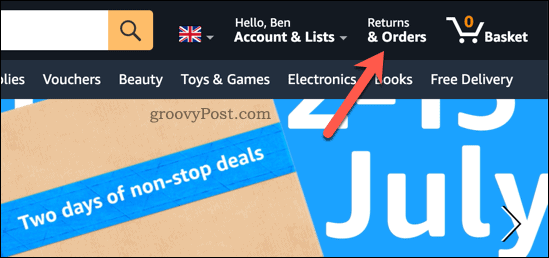
- I den Order fliken, tryck på senaste tre månaderna falla ner.
- I rullgardinsmenyn bläddrar du igenom och väljer Arkiverade beställningar på botten.
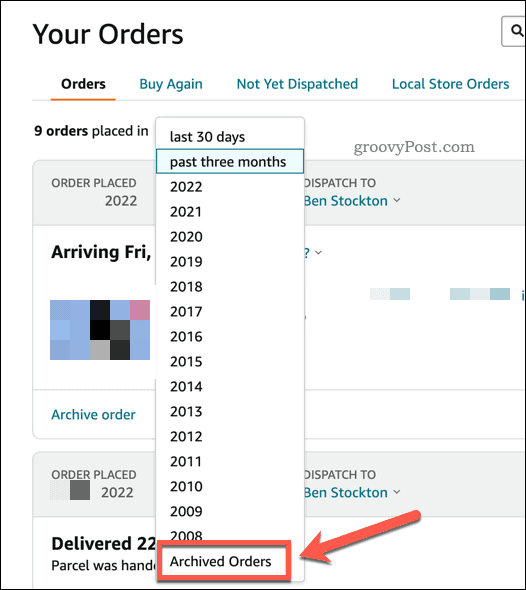
Du kommer att se en lista över dina tidigare arkiverade beställningar vid denna tidpunkt. För att avarkivera en Amazon-beställning, tryck Avarkiveringsorder under en beställning för att returnera den till din huvudsakliga köphistorik.
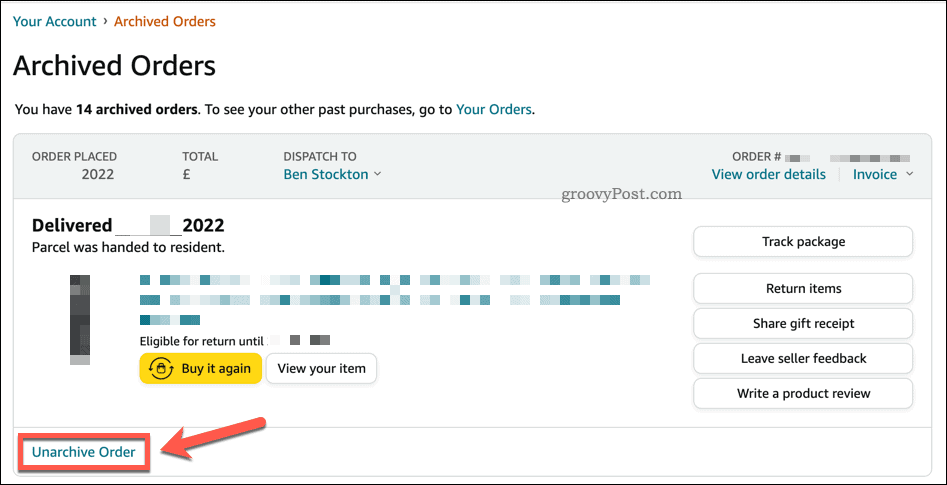
Hantera ditt Amazon-konto
Stegen ovan hjälper dig att arkivera Amazon-beställningar från ditt konto. Det tar inte bort dem helt, men det kommer att dölja dem från din beställningslista.
Har du problem med en Amazon-beställning efter leverans? Glöm inte att du kan neka din Amazon-beställning vid dörren. Du kan också spara lite pengar med vanliga köp med hjälp av Amazon Prenumerera och spara.
Har du precis missat en rea? Du kanske kan få en prisändringsåterbetalning på Amazon för att spara lite pengar efter en beställning.
Så här hittar du din Windows 11-produktnyckel
Om du behöver överföra din Windows 11-produktnyckel eller bara behöver den för att göra en ren installation av operativsystemet,...
Så här rensar du Google Chromes cache, cookies och webbhistorik
Chrome gör ett utmärkt jobb med att lagra din webbhistorik, cache och cookies för att optimera webbläsarens prestanda online. Hennes hur man...
Prismatchning i butik: Hur du får onlinepriser när du handlar i butiken
Att köpa i butik betyder inte att du måste betala högre priser. Tack vare prismatchningsgarantier kan du få onlinerabatter när du handlar i...
Hur man skänker en Disney Plus-prenumeration med ett digitalt presentkort
Om du har njutit av Disney Plus och vill dela det med andra, så här köper du en Disney+ presentprenumeration för...

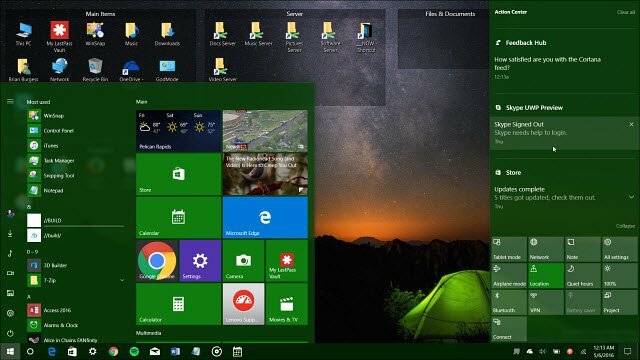
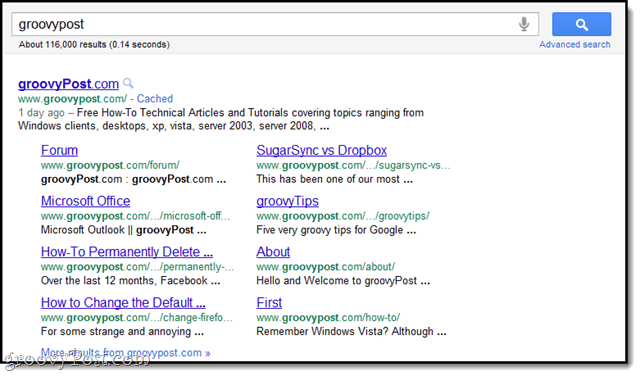
![Microsoft dödar Money Product Line [groovyNews]](/f/abaa3f9eda14796c575d130f66dc5994.png?width=288&height=384)